Zapewnienie, że e-maile WooCommerce trafią do skrzynek odbiorczych klientów i będą prawidłowo wyświetlane, ma kluczowe znaczenie. Dlatego wysyłanie testowych powiadomień e-mailowych WooCommerce jest kluczowe. Pomagają Ci podejrzeć treść i funkcjonalność powiadomień e-mail, zanim dotrą one do Twoich rzeczywistych klientów.
Ale jak testować wiadomości e-mail WooCommerce i jak przeprowadzać testy dostarczania wiadomości e-mail WooCommerce?
Ten przewodnik przeprowadzi Cię przez proces wysyłania testowych e-maili WooCommerce za pomocą EmailKit, popularnej wtyczki do marketingu e-mailowego. Omówimy także kilka dodatkowych wskazówek dotyczących skutecznego testowania.
Dlaczego testowanie poczty e-mail ma znaczenie
Zarządzając sklepem WooCommerce, ważne jest, aby rachunki i e-maile z aktualizacjami zamówień wyglądały profesjonalnie, zawierały dokładne informacje oraz były dostarczane szybko i niezawodnie.
Dostosowywanie brzmienia i wyglądu tych e-maili w celu dopasowania ich do Twojej marki poprawia komfort użytkowania dla Twoich klientów.
Oto kilka korzyści z testowania e-maili w WooCommerce:
- Zidentyfikuj problemy z formatowaniem: Wychwytuj wszelkie problemy z wyświetlaniem, dotyczące obrazów, układu tekstu lub reakcji, zanim klienci je zobaczą.
- Sprawdź poprawność treści: Upewnij się, że szczegóły zamówienia, informacje o produkcie i inne istotne treści są wyświetlane poprawnie.
- Funkcjonalność testowa: Sprawdź, czy łącza, przyciski i inne elementy interaktywne działają zgodnie z przeznaczeniem.
- Testuj dostarczalność e-maili: Sprawdź, czy Twoje e-maile docierają do Twojej skrzynki odbiorczej lub są oznaczane jako spam.
Zajmując się tymi aspektami wcześniej, możesz zagwarantować płynną obsługę klientów dzięki e-mailom WooCommerce.
Jak wykonać testową wiadomość e-mail WooCommerce za pomocą narzędzia EmailKit
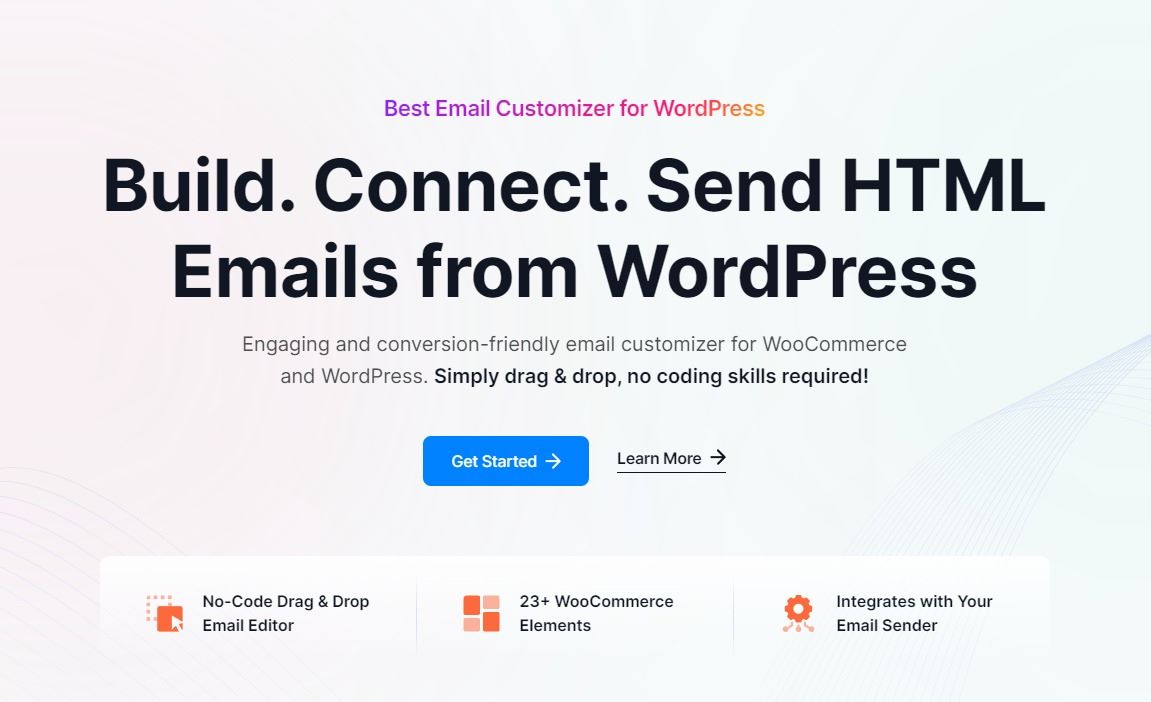
W tej sekcji dowiesz się, jak korzystać z przydatnej funkcji testowej poczty e-mail w EmailKit, aby mieć pewność, że Twoje wiadomości e-mail WooCommerce są dopracowane i gotowe, aby zaimponować. Zestaw e-mail to wtyczka do testowania poczty e-mail WooCommerce. Został zaprojektowany, aby dostosować e-maile transakcyjne wysyłane za pośrednictwem sklepów WooCommerce.
EmailKit umożliwia użytkownikom projektowanie i budowanie szablonów wiadomości e-mail pasujących do tożsamości marki dla różnych wydarzeń WooCommerce, takich jak potwierdzenie zamówienia, przypomnienia o porzuconych koszykach i powiadomienia o wysyłce.
Rzućmy okiem na kilka najważniejszych funkcji EmailKit:
💥 Prosty interfejs „przeciągnij i upuść”, aby w ciągu kilku minut stworzyć profesjonalnie zaprojektowane niestandardowe szablony wiadomości e-mail.
💥 Fully customizable pre-made WooCommerce test email templates.
💥 Szablony e-maili WooCommerce są dostępne na różnych urządzeniach (tabletach, komputerach stacjonarnych, telefonach komórkowych).
💥 Zapewnia szeroką gamę krótkich kodów skoncentrowanych na szablonach, aby zautomatyzować i dostosować wiadomości e-mail.
Na tym blogu opisano wszystko, od konfiguracji testu po sprawdzenie wyników końcowych, gwarantując płynną obsługę poczty elektronicznej dla Ciebie i Twoich klientów.
Warunki wstępne
To send you WooCommerce test emails, you will need 2 plugins: WooCommerce I Zestaw e-mail.
Przejdź do panelu WordPress i poszukaj WooCommerce. Jeśli jeszcze nie zainstalowałeś, przejdź do Wtyczek i wybierz Dodaj nową wtyczkę. Następnie wyszukaj WooCommerce i zainstaluj go.
Wykonaj te same kroki, aby zainstalować EmailKit, narzędzie do testowania poczty e-mail WooCommerce.
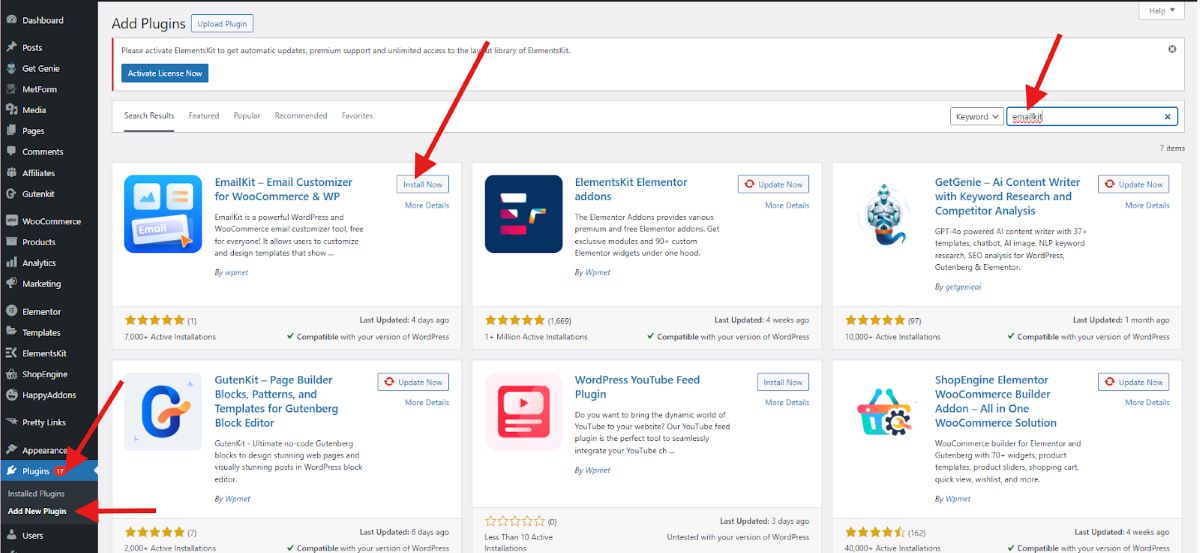
Upewnij się, że nie tylko instalujesz WooCommerce i EmailKit, ale także je aktywujesz.
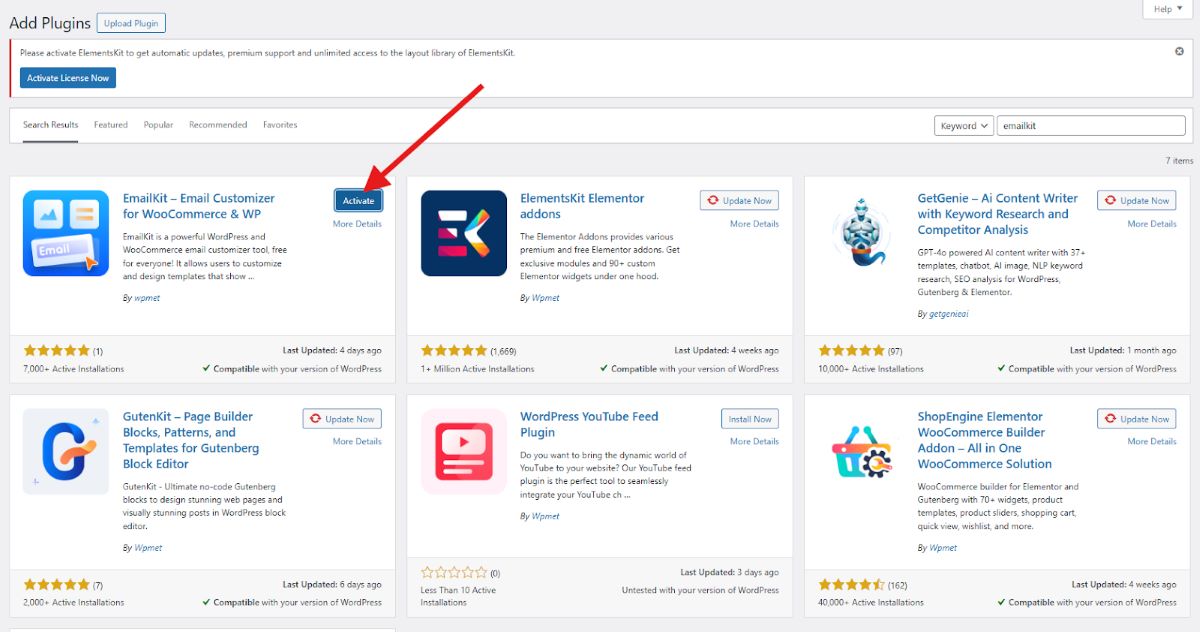
Po zainstalowaniu i aktywowaniu obu wtyczek staną się one widoczne w panelu WordPress.
Korzystanie z funkcji testowej poczty e-mail programu EmailKit
Funkcja e-maila testowego EmailKit umożliwia wysłanie wersji testowej kampanii e-mailowej do skrzynki odbiorczej konkretnego odbiorcy przed wysłaniem jej na dużą listę. Dzięki temu masz pewność, że Twój e-mail będzie wyglądał i działał zgodnie z zamierzeniami, zanim dotrze do wszystkich odbiorców.
Zacznijmy więc od tego, jak działa testowa poczta e-mail EmailKit!
Przejdź do panelu WordPress i poszukaj EmailKit. Zauważysz, że w lewym górnym rogu znajduje się przycisk „Dodaj nowy e-mail”.
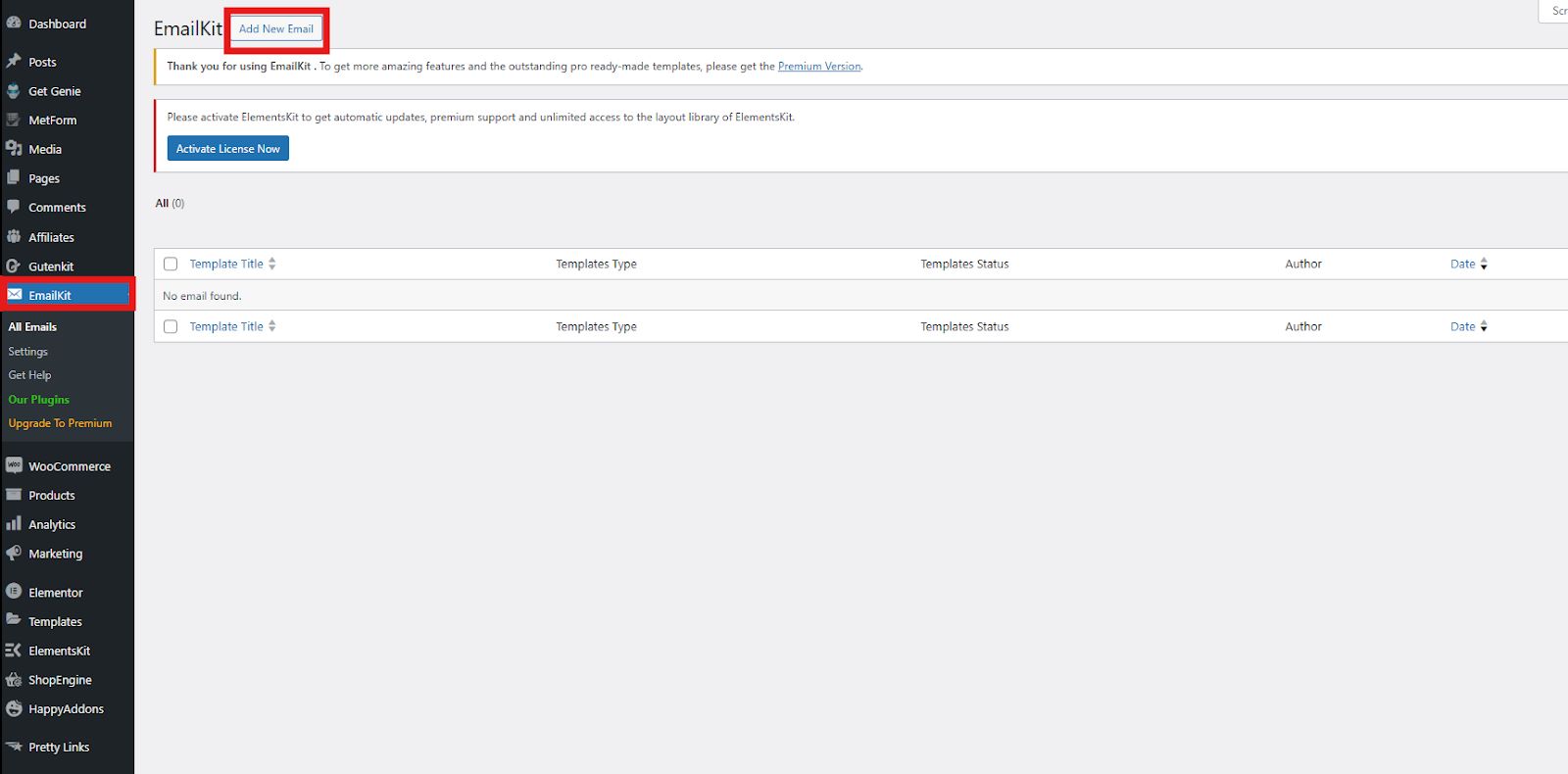
Kliknij ten przycisk, aby utworzyć nową wiadomość e-mail. Pojawi się małe okno, w którym możesz dokończyć. Jeśli masz już szablon, możesz go wykorzystać.
➡️ Wpisz nazwę szablonu
➡️ Wybierz typ e-maila
Pod typem wiadomości e-mail możesz wybrać opcję E-mail WordPress, E-mail WooCommerce lub Zapisane szablony.
➡️ Wybierz szablon
W zależności od wybranego typu wiadomości e-mail będziesz mieć możliwość wyboru szablonu:
- E-mail WordPressa – Nowa rejestracja i konto odpoczynku
- E-mail WooCommerce – Nowe zamówienie, zamówienie anulowane, zamówienie nieudane, zamówienie wstrzymane itp.
- Zapisane szablony – To są Twoje spersonalizowane szablony.
Na potrzeby tego samouczka wybierzemy typ wiadomości e-mail WordPress i nowy szablon rejestru. Aby zbudować szablon wiadomości e-mail od zera, wybierz pusty szablon i kliknij Edytuj za pomocą EmailKit.
Aby dowiedzieć się, jak zaprezentować swój szablon wiadomości e-mail, odwiedź szablon demonstracyjny.
Następnie zostaniesz przekierowany do ekranu edytora, gdzie możesz dostosować swój własny szablon.
➡️ Przeciągnij i upuść blok nagłówka.
➡️ Dostosuj go, bawiąc się typografią, odstępami, wyglądem i stylem obramowania.
➡️ Przeciągnij i upuść blok Tekst, aby wprowadzić tekst wiadomości e-mail.
➡️ Dostosuj go, bawiąc się typografią, odstępami, wyglądem, stylem obramowania i wymiarami.
➡️ Podgląd wiadomości e-mail szablon, aby zobaczyć jego ostateczny wygląd. Możesz także wybrać opcję przeglądania mobilnego lub stacjonarnego. Jeśli chcesz aktywować dostosowany szablon, przełącz przycisk Aktywny.
➡️ Gdy będziesz zadowolony ze swojego szablonu e-maila, Ratować To.
Now, it’s time to test WooCommerce test email sending. To do that, kindly follow these steps:
➡️ Na ekranie edytora poszukaj ikona strzałki znajdująca się w lewym górnym rogu i kliknij to.
➡️ Pojawi się wyskakujące okienko, w którym należy wpisać identyfikator e-mail dla wiadomości testowej. Wprowadź identyfikator e-mail i kliknij przycisk Wyślij e-mail.
➡️ W prawym górnym rogu strony pojawi się powiadomienie, jeśli wiadomość e-mail zostanie pomyślnie wysłana do odbiorcy.
W ciągu kilku minut na podany adres powinieneś otrzymać testową wiadomość e-mail. Przejrzyj zawartość, formatowanie i funkcjonalność, aby upewnić się, że wszystko wygląda i działa zgodnie z przeznaczeniem. Zawsze możesz wrócić do zapisanego szablonu, aby rozwiązać problemy i dostosować pocztę e-mail WooCommerce.
And that’s it! You have a simple and straightforward process how to send test email from WordPress.

Dodatkowe wskazówki dotyczące skutecznego testowania
Oto kilka dodatkowych wskazówek, które powinieneś wziąć pod uwagę, aby skutecznie testować e-maile transakcyjne WooCommerce:
- Testuj na różnych urządzeniach: Wysyłaj e-maile testowe do swojej skrzynki odbiorczej na komputerze stacjonarnym, telefonie i tablecie, aby zapewnić szybkość reakcji.
- Użyj czystego adresu e-mail: Unikaj używania adresu powiązanego z Twoją witryną, aby zapobiec potencjalnym konfliktom.
- Rozważ filtry spamu: Sprawdź, czy Twój testowy e-mail trafi do folderu ze spamem. Może to wskazywać na problemy z dostarczalnością.
- Przetestuj wiele szablonów e-maili: Nie ograniczaj się do jednego rodzaju e-maili. Przetestuj wszystkie najważniejsze powiadomienia e-mail WooCommerce, których używasz.
Podsumowanie
Wysyłanie e-maili testowych za pomocą EmailKit to prosty proces, który chroni jakość komunikacji z klientami WooCommerce. Postępując zgodnie z tymi krótkimi krokami i dodatkowymi wskazówkami, możesz mieć pewność, że powiadomienia e-mail będą dostarczane bezbłędnie i zapewnią pozytywne wrażenia Twoim klientom.
Dlaczego warto używać narzędzia EmailKit do testu konfiguracji poczty e-mail WooCommerce? Chociaż WooCommerce ma wbudowane funkcje podglądu wiadomości e-mail, podgląd wiadomości e-mail WooCommerce pokazuje tylko statyczną wersję wiadomości e-mail. Chociaż testowa funkcja poczty elektronicznej EmailKit w rzeczywistości:
- Wyślij kompletną wiadomość e-mail do skrzynki odbiorczej wybranego odbiorcy, co pozwoli Ci zobaczyć, jak wygląda ona w prawdziwym kliencie pocztowym.
- Możesz sprawdzić, czy linki działają poprawnie, czy przyciski są klikalne, a czy personalizowane elementy znajdują się w wysyłanym mailu.
- Możesz wprowadzić zmiany w projekcie wiadomości e-mail i natychmiast wysłać ponownie wiadomość testową, aby zobaczyć zaktualizowaną wersję.
- Możesz wysłać testową wiadomość e-mail na konkretny adres, np. swój własny lub współpracownika, aby uzyskać ukierunkowaną informację zwrotną.
Mamy nadzieję, że ten przewodnik po testowaniu poczty e-mail WooCommerce będzie pomocny dla Twojej firmy WooCommerce!

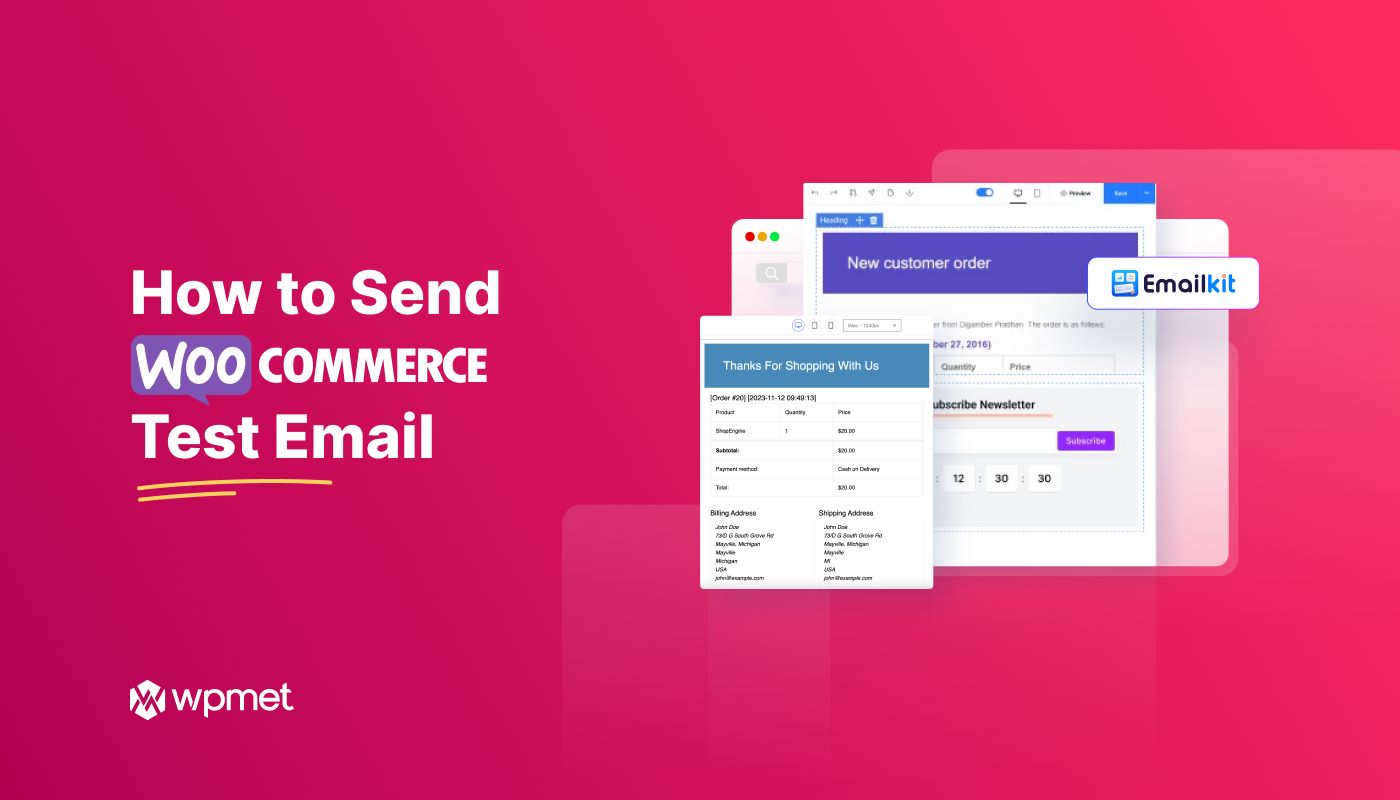
Dodaj komentarz